Обновить Steam до последней версии можно двумя способами - автоматически, через интерфейс программы, и вручную, переустановив ее с сохранением всех игр и настроек. Подробнее о каждом способе в инструкции ниже.
Способ 1
Убедитесь, что компьютер подключен к интернету и интернет работает. Если Steam запущен, закройте его
и заново запустите.
В момент запуска программа проверяет наличие обновлений на сервере, и устанавливает их, если найдет. Если этого не произошло, откройте меню Steam на верхней панели и выберите команду «».
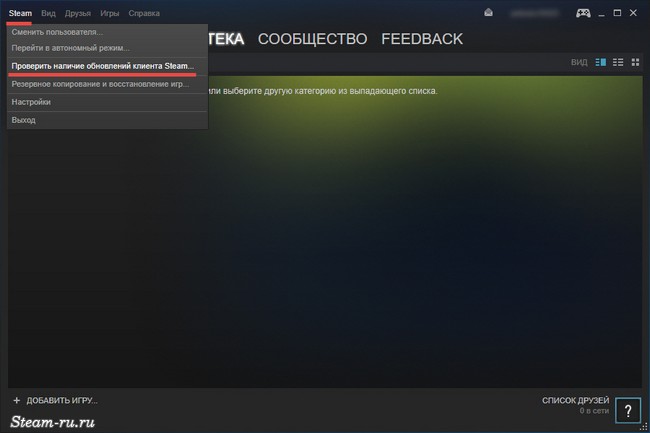
Если обновления будут найдены, начнется их установка. Если на вашем компьютере установлена последняя версия клиента Steam, программа сообщит, что обновление не требуется.

Если во время проверки обновлений или их установки возникает ошибка, попробуйте запускать Steam от имени администратора.
Способ 2
Если первый способ не помог, можно попробовать обновить Steam вручную, просто удалив его с компьютера и установив последнюю версию заново.
Перед удалением Steam сохраните игры, чтобы потом не скачивать их снова.
Игры и пользовательские файлы находятся в папке steamapps , которая расположена в папке установки Steam (по умолчанию - в C:\Program Files (x86)\Steam\). Скопируйте steamapps в корень жесткого диска, на котором достаточно свободного места для сохранения бэкапа игр. Если места не хватает, то вместо команды «Копировать» выберите команду «Вырезать». Steam в этот момент должен быть выключен.
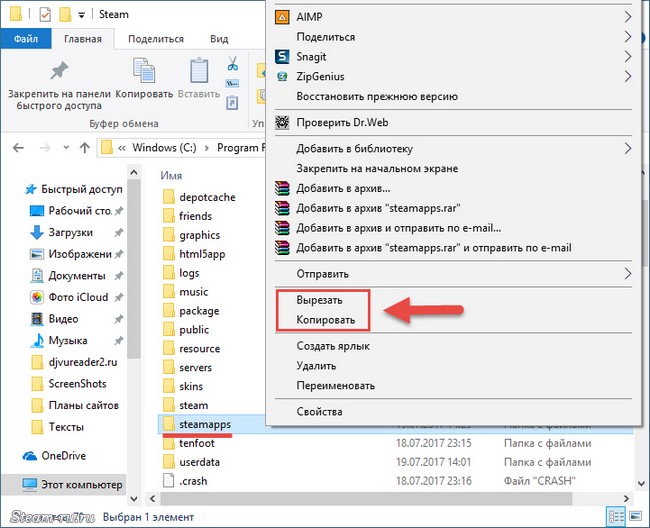
После установки перенесите папку steamapps с сохранениями игр в папку, в которую только что был установлен Steam.
Перезапустите программу, чтобы игры появились в интерфейсе.
Если во время запуска игр начали появляться проблемы с графикой, кликните по такой игре в библиотеке Steam правой кнопкой мыши, выберите команду «Свойства», откройте вкладку «Локальные файлы» и нажмите на кнопку «Проверить целостность файлов игры».
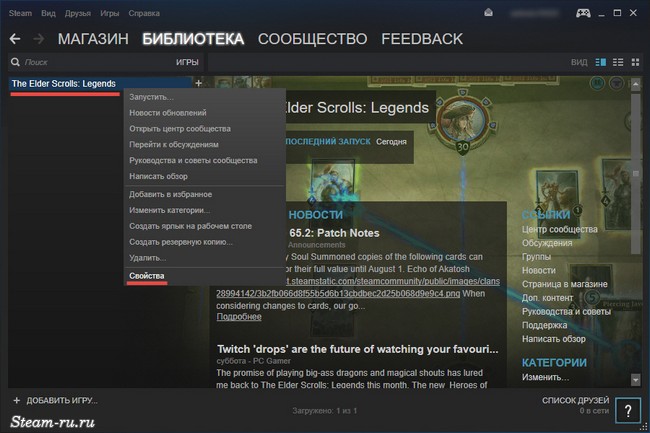
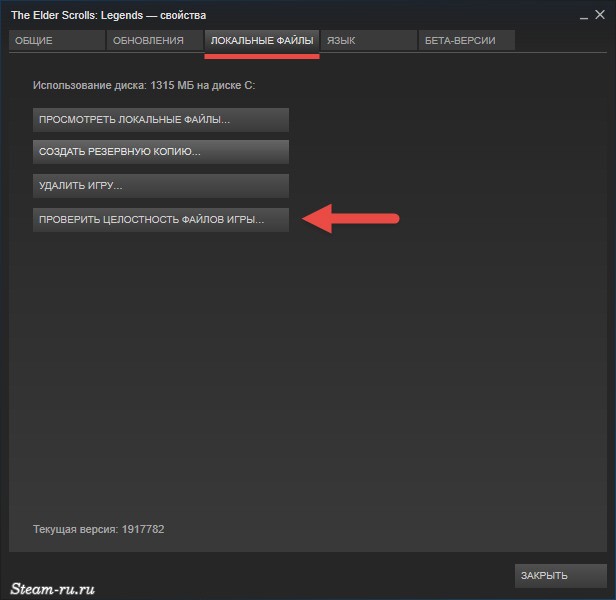
Чтобы играть по сети, необходимо иметь самую свежую версию продукта. Игры в Steam, как правило, делают это автоматически. Однако всё же бывают различные неполадки. Или, может быть, вы сами выбрали неправильные настройки. Разберёмся, как обновить игру в Steam, и что делать, если сервис этому препятствует.
Если купленная программа не обновляется по мере выходов новых версий автоматически, значит что-то не в порядке с настройками. Исправим это.
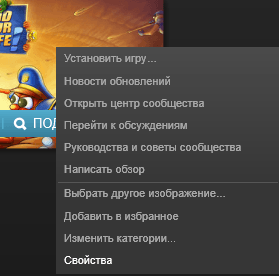
После этого игра каждый раз будет самостоятельно апгрейдиться до новой версии, как только вы запустите Стим. Однако это не всегда хорошо - загрузка обновлений может тормозить как работу компьютера, так и скорость интернета . Поэтому иногда лучше эти параметры сменить на другие, чтобы ПО обновлялось только тогда, когда нам нужно.
Обновление вручную
Скачать новую версию игры можно и вручную, при этом без удаления старой. Что для этого требуется? Просто запустите очередное творение с подключённым интернетом. Если для неё есть доступные обновления, то она, скорее всего, предложит их установить. Если этого не произошло, зайдите в онлайн-режим. Там игрушка точно потребует загрузить свежую версию и начнёт обновляться.
Такие же услуги предлагает и сам Стим при его запуске. Если у ваших продуктов вышли новые версии, он оповестит об этом и предложит обновиться.
Проблемы с автообновлением
Почему не обновляются игры, если все параметры настроены правильно? Иногда бывает так, что автоматическое обновление выставлено, но тем не менее, Стим всё равно не обновляет. Решить эту проблему можно, как правило, одним способом.
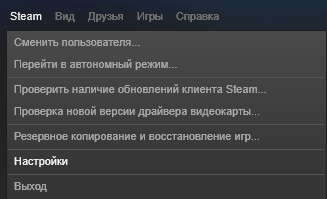
В других случаях, если уже стоит свой регион, помогает установить другой или выйти и заново зайти в Стим.
В некоторых случаях помогает проверка целостности кэша.
Инструкция
Геймеры знают, насколько важен центр цифровой дистрибуции. С его помощью можно значительно улучшить основные показатели игры и сделать ее еще более интересной и увлекательной. Главное – это иметь подключение к интернету и немного свободного времени. В большинстве случаев обновление загружается из сети в течение 10 минут.
Но у некоторых пользователей данный процесс может длиться около нескольких часов. Естественно, что они выказывают свое недовольство и пытаются отключить steam навсегда. К сожалению, полностью осуществить задуманное пользователю не удастся, потому как из-за этого он не сможет сполна насладиться игрой.
Кроме того, без регулярного обновления steam у вас будет возможность наслаждаться геймплеем только тех игр, которые уже были обновлены ранее. Это значит, что перед вами будет закрыт красочный мир других, более новых и увлекательных компьютерных развлечений. Однако, тем не менее, существует несколько оптимальных решений, которые позволят вам хоть на время оградить себя от столь ненавистных steam-обновлений.
Вариант первый. Для того чтобы обновления канала steam не отвлекали вас от игрового процесса, отключите данную опцию в настройках. Для этого снимите отметку на автоматическом обновлении игры. Но обратите внимание, что это будет относиться не ко всем шутерам, гонкам, квестам и т.д., а исключительно к той игре, где данная возможность была отключена. Поэтому когда вы снова появитесь в режиме онлайн и захотите использовать другую, не обновленную игрушку, steam просто не даст доступа.
Вариант второй. Играйте в режиме оффлайн, но знайте, что в таком «состоянии» вам будут доступны исключительно ранее обновленные при помощи steam игры. Рекомендуется все же постоянно обновлять steam.
Steam Guard представляет собой специальную функцию защиты аккаунтов на игровых серверах Steam. Она предотвращает взлом учетной записи пользователя и доступ к ней с незнакомых компьютеров. По желанию пользователя Steam Guard можно отключить.
Инструкция
Активация функция Steam Guard производится автоматически сразу после регистрации нового аккаунта пользователя и прохождения процедуры подтверждения по электронной почте. Если вы используете незарегистрированную либо еще не активированную версию Steam, доступ к некоторым настройкам, включая Steam Guard, будет закрыт. Перейдите к разделу общих настроек клиента Steam и проверьте, является ли ваш аккаунт подтвержденным. Если вы уже проходили эту процедуру ранее, напротив вашего e-mail будет находиться отметка «Подтвержденный». В противном случае подтвердите адрес электронной почты, привязанный к вашему аккаунту Steam, прежде чем переходить к дальнейшим действиям.
Получите по e-mail специальный код доступа к клиенту Steam, который будет действовать только на вашем компьютере. В дальнейшем, как только вы отключите функцию Steam Guard, вы сможете запускать клиент без необходимости получения и ввода кода. Запустите Steam и войдите в свой аккаунт, используя полученную комбинацию.
Нажмите на значок Steam в верхнем левом углу программы и перейдите в раздел «Настройки». Выберите пункт «Управление настройками Steam Guard», который находится в разделе «Аккаунт». Активируйте пункт «Отключить Steam Guard» и сохраните настройки. Теперь защита вашего аккаунта будет деактивирована. При необходимости вы сможете вновь активировать функцию в этом же разделе.
Хорошо подумайте, прежде чем отключать функцию Steam Guard. Взломы аккаунтов в Steam – довольно распространенное явление, поэтому разработчики программы крайне не рекомендуют деактивировать защиту. При этом отключение Steam Guard может влиять на возможности пользователя в различных играх, например, некоторые серверы Counter Strike понижают репутацию тех игроков, которые заходят в игру с незащищенного аккаунта.
Повсеместное распространение широкополосного доступа в Интернет привело к тому, что функция автоматического обновления вводится разработчиками в самые разнообразные программные продукты. Практически все программы умеют самостоятельно обращаться к сайту разработчика, загружать те или иные данные и использовать их в своей дальнейшей работе, зачастую даже не уведомляя пользователя об этой интернет-активности.
Разумеется, очень удобно, что об обновлении операционной системы и многочисленных установленных в системе программных продуктов пользователю не нужно ни заботиться, ни даже помнить. Однако в ряде случаев
"Стим" - это довольно крупная интернет сеть, в которой ежедневно осуществляются миллионы операций. Уже на сегодняшний день количество пользователей этой сети достигло 9 миллионов, что показывает невероятную популярность и высокий спрос на услуги этого интернет сообщества. И чтобы поддерживать работоспособность этого сервиса, необходимо постоянно заниматься обновлениями различных элементов, которые смогут выдерживать столь высокую нагрузку со стороны пользователей. Осталось только понять, как "Стим" обновить для поддержки работоспособности. Нужно ли что-то делать? Долгая ли это процедура? Как оказалось, все довольно просто и понятно, не стоит ломать голову, нужно просто ознакомиться с небольшой инструкцией, которая приведена далее.
Обновления в "Стим"
Как "Стим" обновить? Ответить на этот вопрос просто, а вот нужны ли эти обновления? Что они собой представляют? Как правило, в состав новых файлов входят незначительные данные, которые добавляют функционал, позволяют немного видоизменить некоторые элементы программы, но самое главное, они позволяют залатать «дыры» в этом сервисе, чтобы у пользователей возникало меньше ошибок, и они спокойно могли пользоваться всеми доступными услугами и при этом ничем не рисковать. Что самое интересное, на вопрос о том, как "Стим" обновить, ответить довольно просто, так как этот процесс в программе проходит полностью в автоматическом режиме. Поэтому от пользователя требуется лишь подтверждение необходимых действий.
Зачем это делать?
Кроме того, стоит немного задуматься: а зачем вообще проводить эту процедуру? Как мы уже отмечали выше, это необходимо для поддержки стабильной работоспособности самого сервиса. Плюс ко всему, это позволяет получить новые функции, познакомиться с новой информацией и быть в курсе всех изменений. Естественно, если вы по каким-то причинам не обновили "Стим", он все равно будет работать и предоставлять все услуги, но все же лучше не избегать этой процедуры, чтобы вы не сталкивались с возможными проблемами.
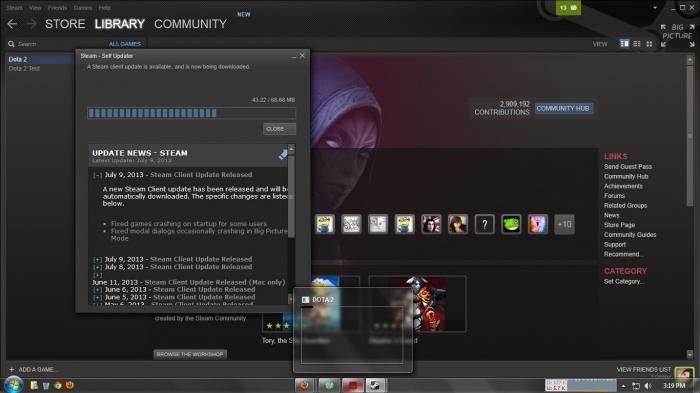
Как проходит процесс?
Как "Стим" обновить? Все довольно просто! Вы запускаете программу, и она вам выдает информацию о том, что программу необходимо обновить и для этого нужно произвести перезапуск. Затем снова запустить "Стим", он загрузит все необходимые обновления, и вы сможете дальше пользоваться всеми услугами и функциями этого сервиса. Как обновить "Стим" вручную? К сожалению, такой функции не предусмотрено, все необходимые файлы поступают с основного сервера, и они устанавливаются исключительно автоматически, участие пользователя не предусмотрено. Вот собственно и все, что необходимо знать для того, чтобы обновить составляющие интернет сервиса. Теперь вы точно знаете, как "Стим" обновить и что для этого нужно.
Обязательно ли это делать?
Насчет сомнений, которые могут возникать при выполнении этой процедуры. В первую очередь они касаются обязательности этого процесса. Вы можете отказываться от обновлений и всячески избегать этого. Но стоит ли это того? Лучше иметь стабильную версию сервиса со всеми функциями, нежели иметь незаконченную версию, которая наверняка имеет некоторые проблемы, из-за которых разработчики и обновляют свое программное детище. Поэтому не стоит процедурой, занимает она от силы несколько минут.
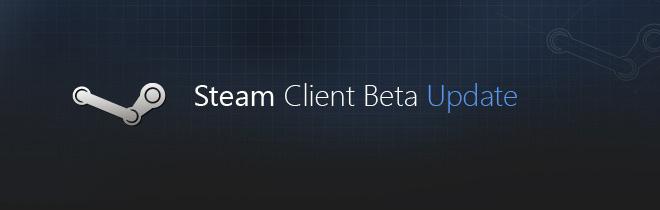
Кроме того, стоит отметить, что данная система обновления коснулась не только самого сервиса, но и основных продуктов, которые этот сервис распространяет, - это игры. Как обновить игру в "Стиме"? Этим вопросом задаются многие, хотя сам процесс протекает незаметно для самих пользователей. Если у игрового проекта вышло обновление, "Стим" сам его установит, в общем, как и собственные обновленные файлы. Здесь вы тоже можете отказаться, но вот запустить игру уже не получится.
Клиент Стим должен автоматически обновляться до самой последней версии сразу перед запуском, но если при этом произошли какие-то проблемы, вы можете обновить его самостоятельно.
Для этого откройте клиент, нажмите на вкладку Steam, и выберите «Проверить наличие обновлений клиента Steam».
После нажатия на данную кнопку программа начнет искать обновления, и, если они есть, сразу загрузит их и автоматически установит (процесс занимает обычно 1-2 минуты). При этом клиент должен перезапуститься.
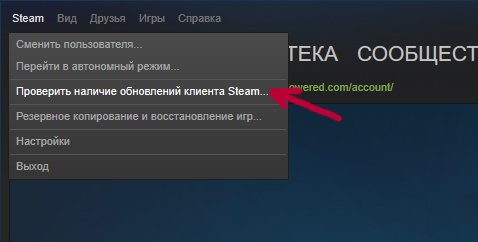
Что делать, если клиент не обновляется вручную
Наиболее простым выходом из ситуации является переустановка клиента. Для этого откройте Панель управления компьютером и удалите с корнями программу Steam. Не бойтесь, игры останутся на своих местах, так что их не придется заново загружать и устанавливать.
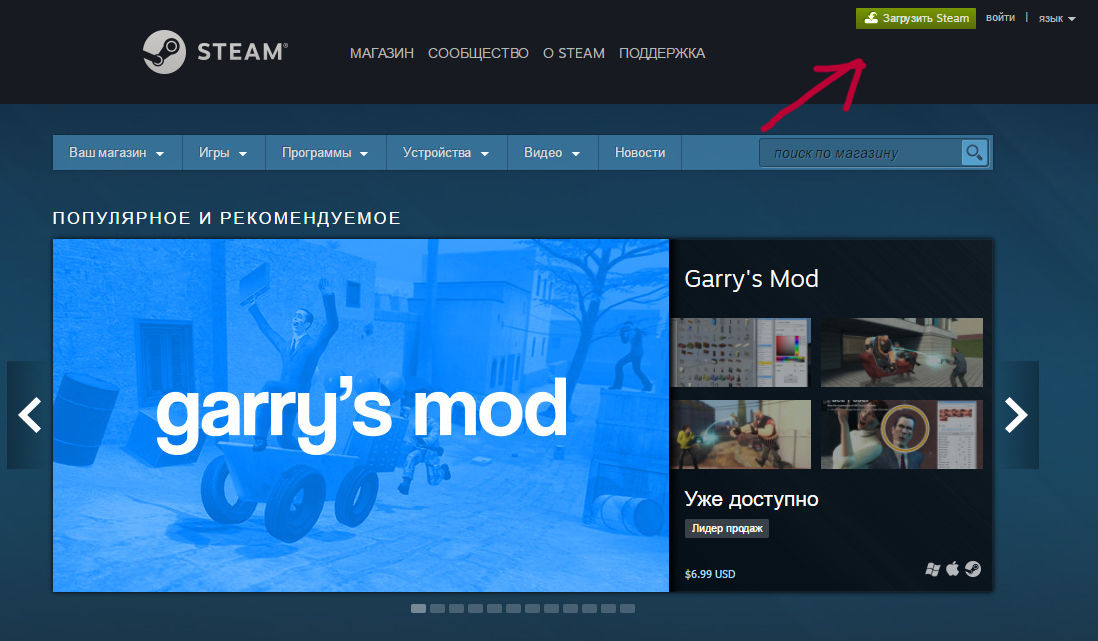
После этого зайдите на официальный сайт Steam и нажмите на зеленую кнопку «Загрузить Steam». После того, как программа будет скачана, установите ее на компьютер. Перед установкой желательно отключить антивирус, чтобы он случайно не удалил один из файлов клиента.
После установки программы, запустите ее, войдите в свой аккаунт и снова попробуйте обновиться. Если с клиентом все в порядке, вы увидите сообщение, в котором будет указано, что у вас стоит последняя версия программы.
Как участвовать в бета-тестировании обновлений Стим
Чтобы иметь возможность первым получать самые новые обновления, которые находятся в стадии бета-тестирования, вам нужно:
- Откройте клиент Steam;
- Во вкладке «Steam» перейдите в настройки;
- Теперь откройте вкладку «Аккаунт»;
- Напротив раздела «Бета-тестирование» нажмите на кнопку «Сменить»;
- В выпадающем меню выберите «Steam Beta Update»;
- Нажмите OK, после чего перезапустите клиент.
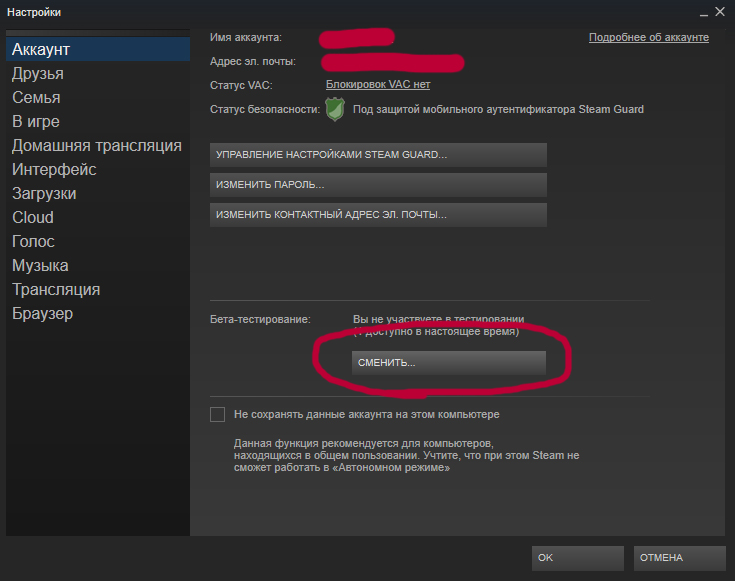
Бета-версии обновлений подразумевают под собой экспериментальные нововведения вроде поддержки некоторых устройств или измененного интерфейса. То есть в бета-обновлениях могут случаться глюки, а поэтому будьте к этому готовы, если решили включить данную функцию.
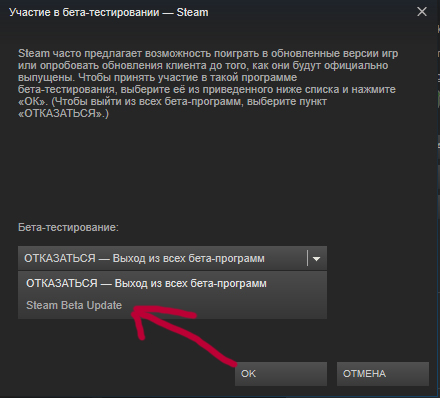
Что делать, если шкала обновления Steam зависла
Скорее всего, проблема кроется в вашем соединении с интернетом. Проверьте есть ли у вас подключение к сети. Если с интернетом все в порядке, попробуйте перезагрузить компьютер, а затем снова запустить клиент. Если же проблема все равно присутствует, возможно, Valve обновляет свои сервера. В таком случае вам придется подождать несколько часов и повторить процедуру.
Видео

Всё понравилось? Расскажи друзьям!




